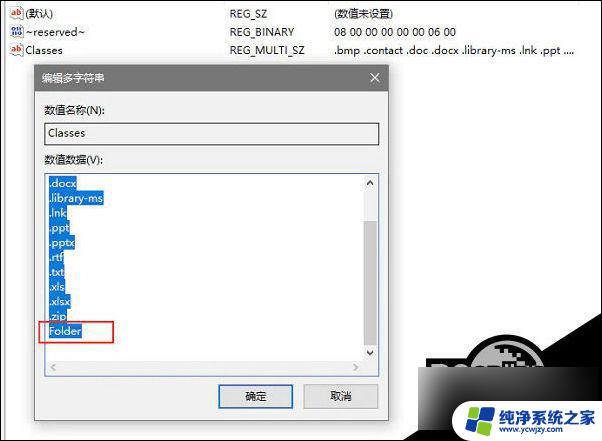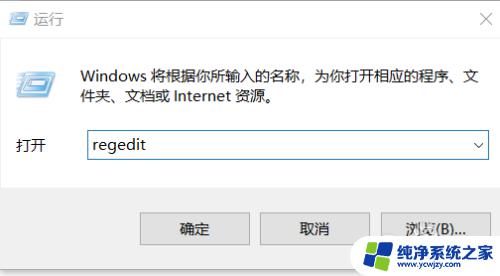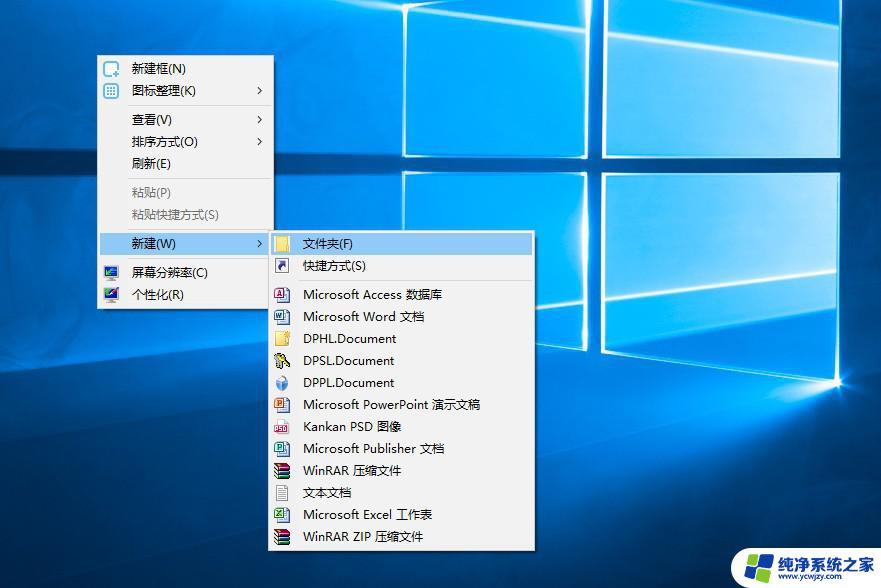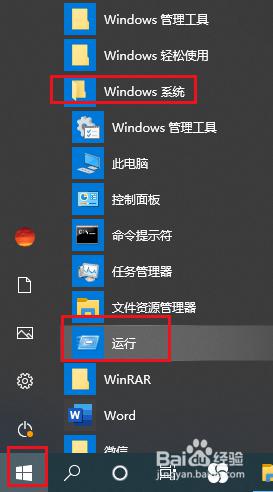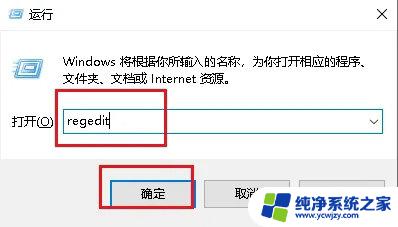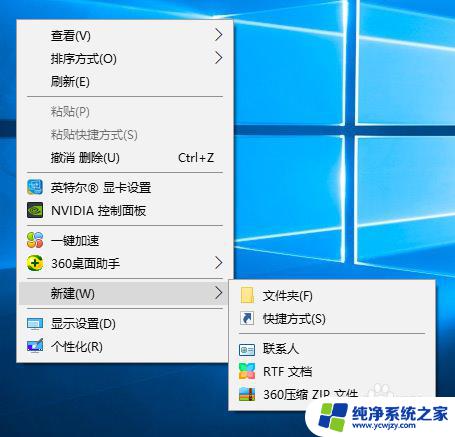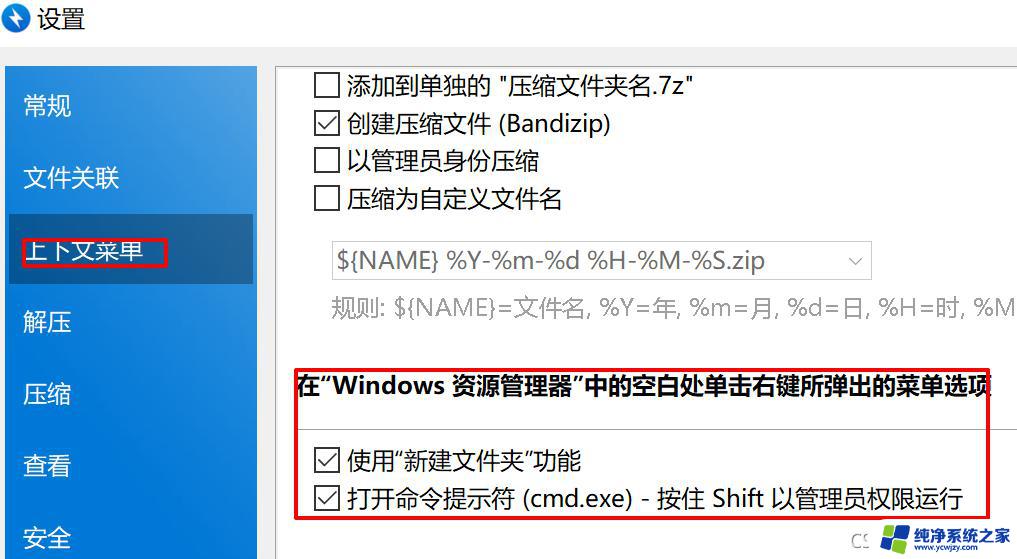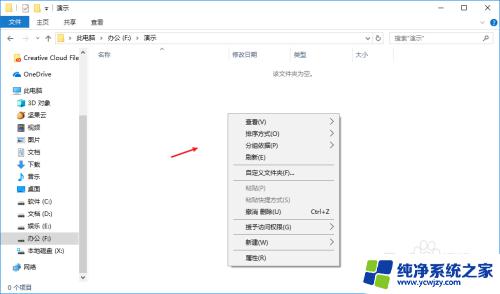win10右键无法新建文件夹
在使用Win10系统时,有时候会遇到右键无法新建文件夹或者右键没有新建文件夹选项的情况,这种问题可能会导致用户在操作系统中感到困惑和不便。针对这种情况,我们可以采取一些简单的解决方法来解决这个问题,让我们的操作变得更加顺畅和高效。接下来我们将介绍一些解决Win10右键无法新建文件夹问题的方法,希望能帮助到遇到这一问题的用户。
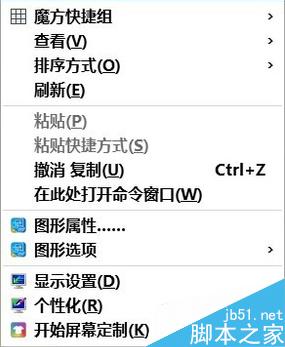
1、点击任务栏左下角的搜索,输入cmd。
2、搜索结果中第一条是【命令提示符】(桌面应用),右键以管理员权限打开。
3、粘贴下面的命令,然后回车即可。
复制内容到剪贴板 cmd /k reg add "HKEY_CLASSES_ROOT\Directory\Background\shellex\ContextMenuHandlers\New" /ve /t REG_SZ /d {D969A300-E7FF-11d0-A93B-00A0C90F2719} /f注意事项:CMD要用管理员权限打开。不能直接WIN+R运行。
更详细的操作教程:
右键点击:开始 - 运行(输入regedit)- 确定或者回车,打开注册表编辑器;
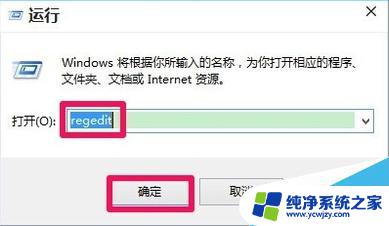
在打开的注册表编辑器窗口,我们展开HKEY_CLASSES_ROOT;
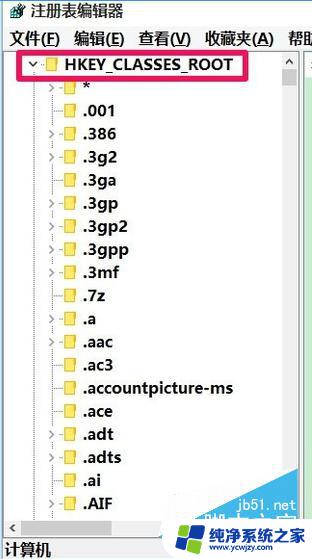
我们在HKEY_CLASSES_ROOT展开项中找到:Directory,再依次展开:Directory\Background\shellex\ContextMenuHandlers;
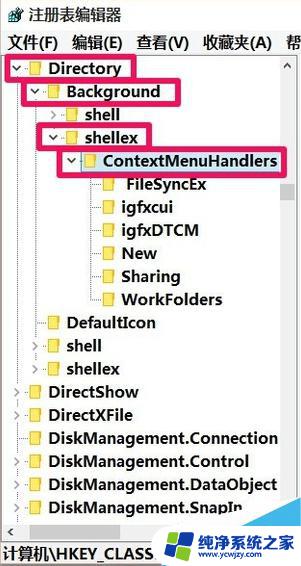
在ContextMenuHandlers展开项找到:New,左键单击:New;
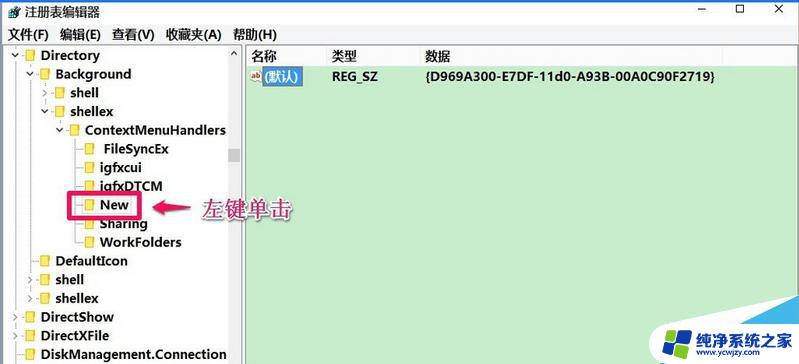
在New对应的右侧窗口,我们可以看到默认的数值数据为:{D969A300-E7DF-11d0-A93B-00A0C90F2719}。左键双击:默认,在弹出的编辑字符串的对话框中,把数值数据更改为:{D969A300-E7FF-11d0-A93B-00A0C90F2719},再点击:确定;
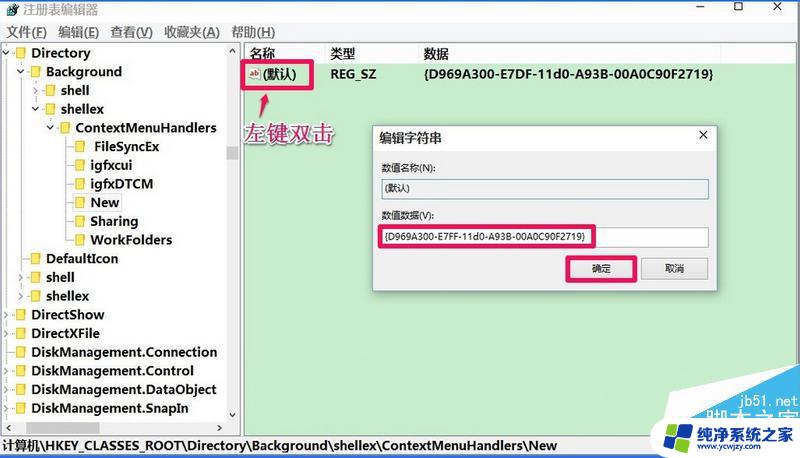
回到系统桌面,右键点击桌面空白处,可见:新建 - 文件夹恢复。
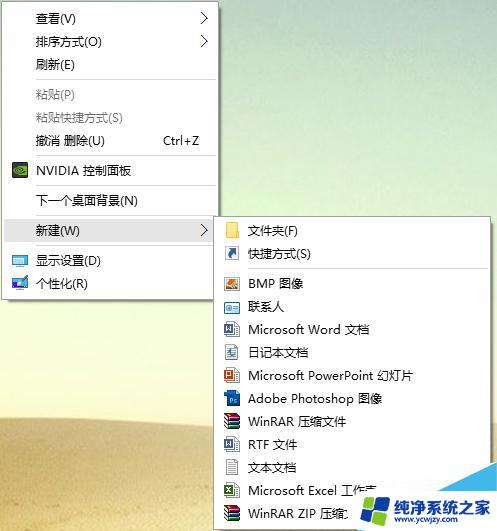
win7升级win10后新建文件或文件夹提示需要管理员权限该怎么办?
以上就是win10右键无法新建文件夹的全部内容,有需要的用户可以根据以上步骤进行操作,希望能对大家有所帮助。